编辑:秩名2025-05-19 09:27:01
在使用word进行文档编辑时,有时会遇到最后一页只有少量内容甚至空白的情况,这会影响文档的整体美观和排版。下面将介绍三种强制删除最后一页的方法。
方法一:检查段落标记
最后一页出现空白页可能是由于段落标记导致的。我们可以通过以下步骤检查并处理:
1. 打开文档,切换到“开始”选项卡。
2. 点击“显示/隐藏编辑标记”按钮,显示出文档中的所有隐藏符号,包括段落标记。
3. 仔细查看最后一页,如果存在多余的段落标记,将光标定位到该标记前,按下delete键删除。重复此操作,直到最后一页的多余标记全部清除。
方法二:调整段落格式
某些段落的格式设置可能会导致最后一页出现空白。比如段落的行距、段前距、段后距等。
1. 选中最后一页上的所有内容(包括可能隐藏的段落标记)。

2. 右键单击选中区域,选择“段落”。

3. 在弹出的“段落”对话框中,检查行距、段前距和段后距的设置。将段后距调整为0,然后点击“确定”。
4. 再次查看最后一页是否消失,如果仍有问题,可适当调整行距等其他段落格式,直到空白页被清除。
方法三:利用分页符
如果是文档中手动插入了分页符导致最后一页空白,可按以下方法处理:
1. 将光标定位到最后一页的开头。
2. 按下delete键,直到删除所有分页符。
3. 如果是自动分页出现问题,可尝试在需要分页的位置重新插入分页符。切换到“插入”选项卡,点击“分页”按钮,插入正确的分页符,确保文档分页合理,避免出现多余的空白页。
通过以上三种方法,一般可以有效解决word文档中最后一页多余空白的问题,让文档的排版更加整齐美观。在日常文档编辑中,遇到此类问题时不妨按照这些方法逐一尝试,找到最适合的解决方案,提高工作效率和文档质量。

84.86MB
交通出行

56.64MB
交通出行

70.8MB
交通出行

25.8MB
交通出行

18.5MB
交通出行

42.88MB
交通出行
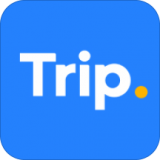
44.09MB
交通出行

34.02MB
交通出行

16.89MB
交通出行

4.00MB
交通出行

19.98MB
交通出行

16.38MB
交通出行